آموزش نصب و پیکربندی استوریج IBM Storwize V3500 V3700
آموزش نصب و پیکربندی استوریج IBM Storwize V3500 V3700
در این مقاله می خواهیم به آموزش مرحله به مرحله نصب و پیکربندی استوریج IBM StorWize V3500 و V3700 بپردازیم و این مراحل شامل مدیریت کانفیگ و پیکربندی Array ها می باشد.
پیکربندی اولیه
نصب و راه اندازی اولیه استوریج های V3500/V3700 از طریق یک سیستم ویندوز و یک دانگل USB انجام خواهد شد. دانگل USB مخصوص استوریج را باز کرده و در سیستمی که می خواهیم عملیات نصب و راه اندازی را انجام دهیم جا می زنیم و سپس فایل InitTool.bat داخل آن را اجرا می کنیم.
زمانی که اجرای آن به پایان رسید شما می توانید صفحه Welcome را ببینید. بر روی Next کلیک کرده و Create new system را انتخاب می کنیم.
اولین مرحله تخصیص یک آدرس IP برای سیستم مدیریتی استوریج SAN می باشد که بعد از این مرحله شما می توانید به کنسول مدیریتی استوریج از طریق وب وصل شده و Configuration دستگاه را تغییر داد.
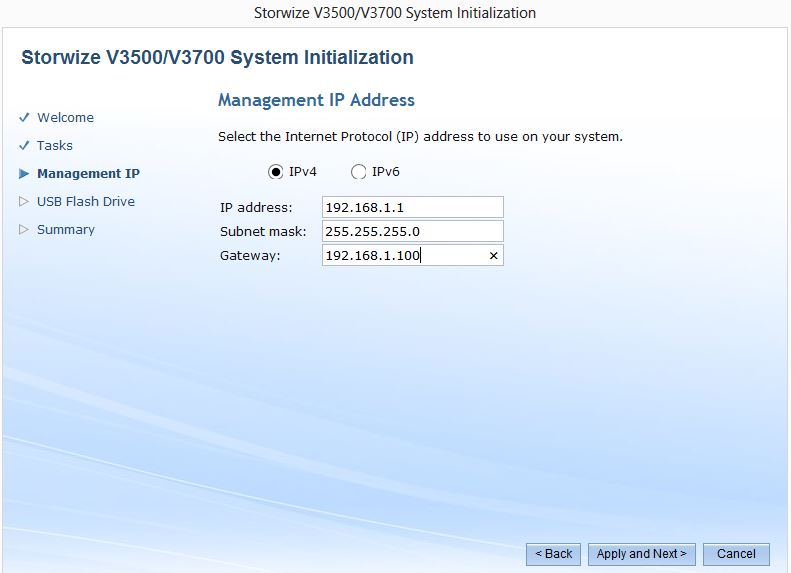
بر روی دکمه Apply کلیک کرده و سپس بر روی Next کلیک می کنیم. این عمل کانفیگ را بر روی USB Stick ذخیره می کند.
پس از این مرحله استوریج را روشن می کنیم و مطمئن می شویم که هر دو پاور دستگاه استوریج روشن هستند و صبر می کنیم تا چراغ Status LED در حالت چشمک زن باشد.

زمانیکه در حالت چشمک زدن می باشد دانگل USB را جدا کرده و در پورت USB سمت کنترلر چپ دستگاه وارد می کنیم و به مدت ۳ الی ۵ دقیقه صبر می کنیم تا چراغ Fault LED از چشمک زدن بایستد.

در این مرحله آدرس IP مدیریتی استوریج را در کنترلر سمت چپی که دانگل USB در آن قرار دارد نصب می کند. زمانیکه چراغ ثابت شد شما می توانید دانگل USB را جدا کرده و به PC خود بزنید. شما صفحه Success Summary را مشاهده خواهید کرد که بصورت اتوماتیک به صفحه لاگین استوریج می رود.
یوزر و پسورد پیش فرض دستگاه استوریج V3500/V3700
Superuser : passw0rd
پیکربندی SAN
عملیات ساده بسیاری برای پیکربندی اولیه دستگاه وجود دارد که ما اینجا به آنها بصورت اجمالی اشاره خواهیم کرد.
اولین کاری که باید انجام بدهیم تغییر پسورد Management استوریج می باشد و بعدا صفحه بعدی از شما برای اضافه کردن لایسنس سئوال خواهد کرد که در صورت داشتن لایسنسی باید اضافه نمود.
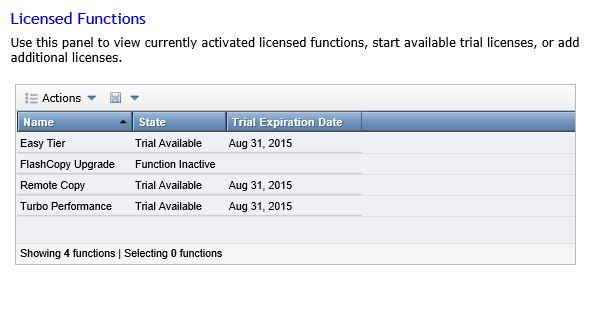
در مرحله بعدی باید یک Hostname برای استوریج SAN انتخاب نمود.
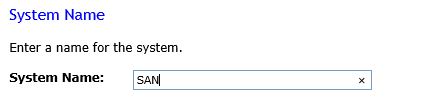
در این مرحله تنظیمات دقیق زمان را برای استوریج انجام می دهیم.
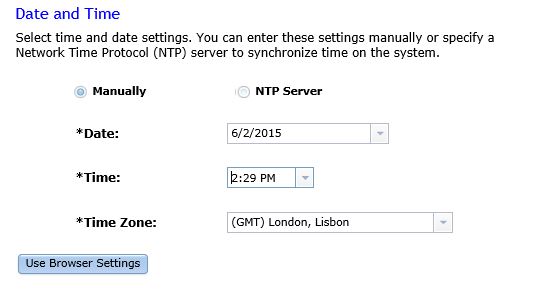
سپس شما یک صفحه گرافیکی زیبایی از وضعیت استوریج SAN شما نشان می دهد.
اگر می خواهید قابلیت Call Home را که توسط IBM خاموش می باشد را روشن در این صفحه انجام می دهد.

در این صفحه می توانیم بر روی گزینه Yes کلیک کرده تا استوریج بصورت اتوماتیک پیکربندی گردد.
بصورت پیش فرض دستگاه از دیسک های مناسب استفاده کرده و یک Volume ایجاد خواهد کرد.
سپس شما یک Summary خواهید دید که آن را Accept می کنیم. تا اینجا می توان گفت استوریج شما بصورت اولیه پیکربندی شده است و باید Storage Pool و Array ها را ایجاد کرد.
مراحل پیکربندی استوریج
- ایجاد Storage Pool
- ایجاد Volume و تخصیص به Pool
- اگر از طریق پورتهای SAS می خواهید یک Volume را در یک هاست ببینید باید کابلهای رابط متصل گردند.
- اگر از پروتکل iSCSI استفاده می کنید باید تنظیمات IP ها و iSCSI Initiator را انجام دهید.
- در صورت نیاز CHAP را برای احراز هویت Volume ها کانفیگ کنید.
به خاطر بسپارید بعد از ایجاد Volume ها شما نمی توانید بلافاصله از آنها استفاده کنید بدلیل اینکه با توجه به اندازه Volume ها زمانی برای Initialize شدن آنها نیاز هست برای مثال برای یک Volume با اندازه ۹ ترابایت مدت زمانی حدود ۴ ساعت بطول خواهد انجامید.
گروه فنی و مهندسی وی سنتر آمادگی خود را برای ارائه کلیه راهکارها و خدمات تجهیزات ذخیره سازی IBM اعلام می دارد.
شماره تماس: ۸۸۸۸۴۲۶۸
ایمیل: info@vcenter.ir
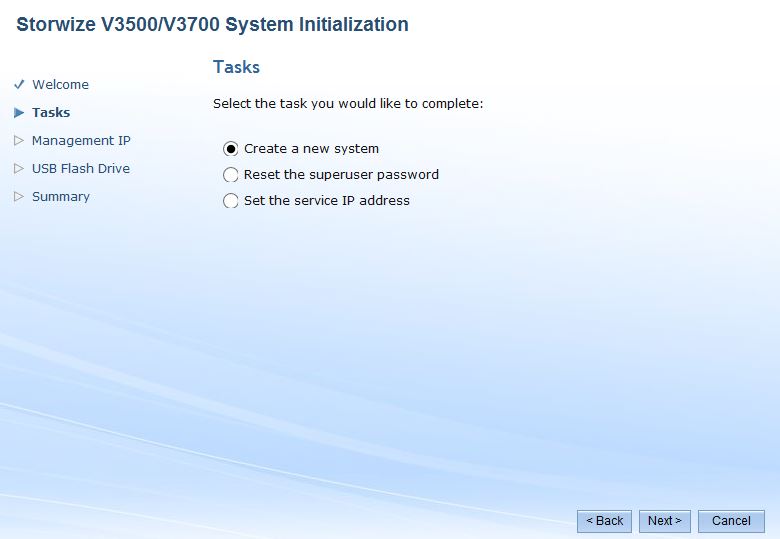
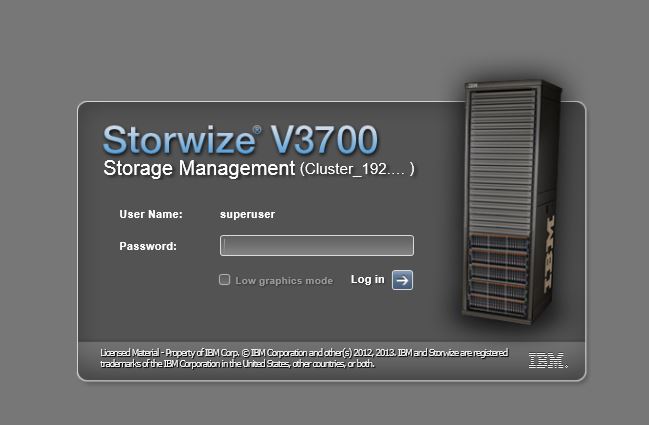

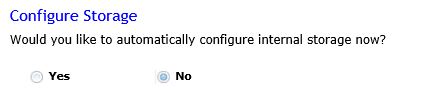






آخرین دیدگاهها